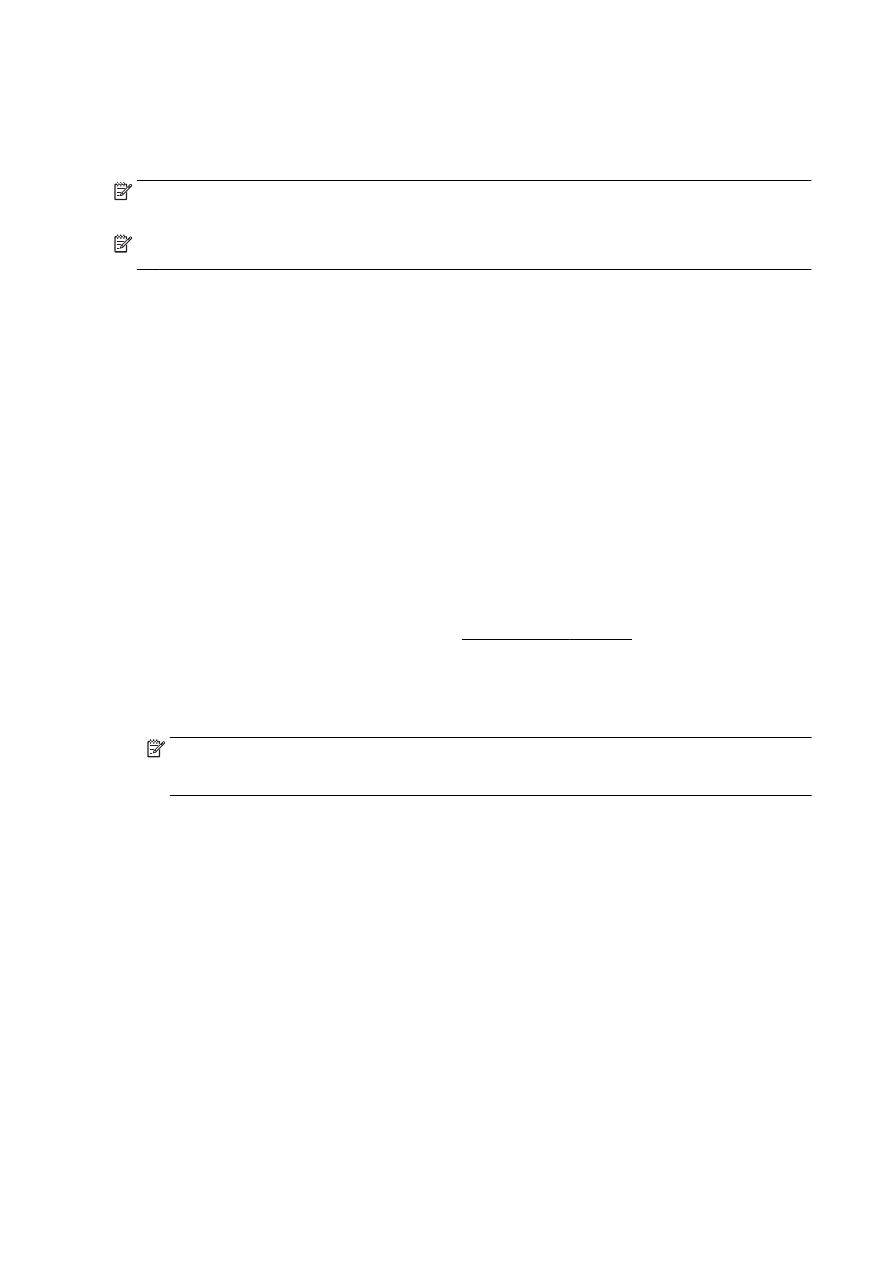
Tulostus paperin molemmille puolille (kaksipuolinen tulostus)
Tulostimella voi tulostaa automaattisesti paperin kummallekin puolelle, jos käytössä on automaattisen
kaksipuolisen tulostuksen lisävaruste (kääntöyksikkö).
HUOMAUTUS: Kaksipuolista tulostusta varten tulostimessa pitää olla asennettuna automaattinen
kaksipuolisen tulostuksen lisävaruste (kääntöyksikkö).
HUOMAUTUS: Voit tulostaa kaksipuolisia tulosteita manuaalisesti tulostamalla ensin parittomat
sivut, kääntämällä arkit ympäri ja tulostamalla sitten parilliset sivut.
Tulostaminen arkin molemmille puolille: (Windows)
1.
Valitse ohjelmistossa Tulosta.
2.
Varmista, että tulostin on valittuna.
3.
Napsauta painiketta, joka avaa Ominaisuudet-valintaikkunan.
Painikkeen nimi voi olla eri sovelluksissa erilainen, esimerkiksi Ominaisuudet, Asetukset,
Tulostinasetukset, Tulostinominaisuudet, Tulostin tai Määritykset.
4.
Valitse sopivat asetukset.
●
Valitse Asettelu-välilehdessä suunnaksi Pysty tai Vaaka.
●
Valitse Paperi/Laatu-välilehden Lokeron valinta-kohdan avattavasta Tulostusmateriaali-
luettelosta oikea paperityyppi ja valitse sitten Laatuasetukset-kohdasta oikea tulostuslaatu.
●
Napsauta Lisäasetukset -painiketta Paperi/Tuloste -alueella, valitse sopiva paperikoko
Paperin koko -valikosta.
Lisätietoja tulostusasetuksista on kohdassa Tulostusvihjeitä sivulla 49.
5.
Valitse Asettelu-välilehdellä avattavasta Tulosta molemmille puolille -luettelosta Kääntö pitkän
sivun ympäri tai Kääntö lyhyen sivun ympäri.
6.
Tulosta valitsemalla OK.
HUOMAUTUS: Kun yksi asiakirjan sivu on tulostettu, sinua pyydetään odottamaan muutaman
sekunnin ajan. Tulostin lataa paperin sitten automaattisesti takaisin tulostaakseen paperin toisen
puolen. Sinun ei tarvitse ladata paperia manuaalisesti takaisin.
Tulostaminen arkin molemmille puolille: (OS X)
1.
Valitse ohjelman Tiedosto-valikosta Tulosta.
2.
Valitse Tulostus-ikkunassa ponnahdusvalikosta Asettelu.
3.
Valitse haluamasi sidontamalli kaksipuolisille sivuille ja napsauta sitten Tulosta.
48 Luku 3 Tulostaminen
FIWW